
 |
|
|
Главная --> Промиздат --> Геодезически определенные классы Можно отображать два типа списков. Первый тип характеризуется наличием смешанного набора записей, которые могут, например, содержать информацию о геодезических точках, измерениях координатной геометрии и смесь различных вычислений. Такой тип носит название смешанного списка. Другим типом списка является унифицированный список. Он содержит записи, которые представляют геодезические объекты одного и того же типа. Вы можете определить, какие геодезические слои используются в инструменте Отобразить список геодезических объектов, воспользовавшись диалоговым окном Определить геодезические слои, доступные для выборки. Вычисления - это геодезические объекты, которые не видны непосредственно на карте. Вы можете добавлять объекты вычислений в списки Survey Explorer, используя команду Отобразить список геодезических объектов по запросу. ► Подсказка Как изменить размер столбцов на странице ведомости? Щелкните мышью и сдвигайте разграничитель столбцов влево или вправо, чтобы изменить ширину столбца. Фильтрация объектов, используемых при работе с инструментом Отобразить список геодезических объектов 1. В меню Редактор съемки на панели инструментов Редактор съемки выберите опцию Определить геодезические слои для внесения в список. 2. Отметьте геодезические слои, объекты которых вы бы хотели включить в список. 3. Отметьте подслои из указанных вами геодезических слоев, объекты которых вы хотите включить в списки. 4. Снимите отметки напротив подслоев отмеченных вами геодезических слоев, объекты которых вы не хотите включать в списки. 5. Нажмите Закрыть. 6. Воспользуйтесь инструментом Отобразить список геодезических объектов. 7. Щелкните мышью и растяните рамку вокруг геодезических точек и измерений, список которых вы хотите создать. Survey Explorer отображает новую отфильтрованную страницу списка, содержащую измерения и точки, попадающие внутрь заданной вами области и хранящиеся в подслоях, отмеченных вами в диалоге Определить геодезические слои для работы со списком. В данном примере показан унифицированный список геодезических точек. 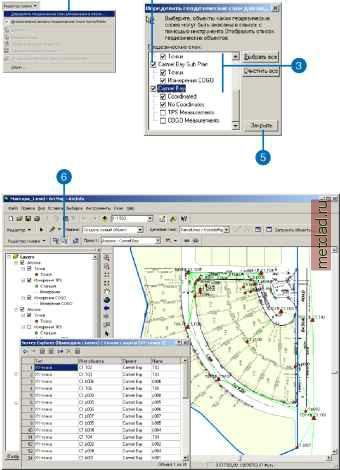 Используйте это диалоговое окно для выбора классов геодезических объектов, которые вы хотите добавить в список, выбора проектов, которым будут принадлежать эти объекты, и для формулирования специфического запроса для каждого класса на основании атрибутов объектов. Диалоговое окно Отобразить список геодезических объектов по запросу оперирует с информацией наборов геодезических данных, представленной на карте в виде геодезических слоев. Когда вы определяете запрос, вы делаете это для каждого геодезического слоя. Это позволяет вам в дальнейшем ► Подсказка Изменение размера окна Survey Explorer Подведите курсор мыши к краю или углу окна диалога, затем щелкните мышью и растягивайте окно за угол или за край, пока Survey Explorer не будет отображаться в окне нужного вам размера. Подсказка Какие атрибуты отображаются в смешанном списке? Survey Explorer отобразит только атрибуты, являющиеся общими для всех геодезических объектов, включенные в список. Добавление страниц ведомостей на основании определенных геодезических классов 1. На панели инструментов Редактор съемки выберите Отобразить список геодезических объектов по запросу. 2. Отметьте геодезические классы, объекты которых вы хотите включить в список. 3. Нажмите OK. Survey Explorer отобразит новую страницу списка, содержащую все геодезические объекты из отмеченных вами в диалоге Отобразить список геодезических объектов по запросу. 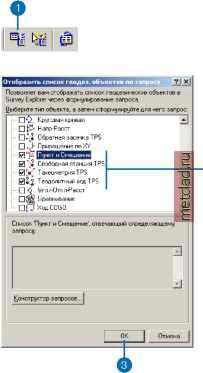  В этом примере показан смешанный список вычислений. уточнять критерии поиска, основываясь на свойствах геодезического слоя, в частности на проектах съемки и подслоях. Вы можете использовать диалог запроса для создания уточненного списка путем выбора под-набора проектов, представленных на карте. Подсказка Проверка запроса После формулирования запроса, нажмите кнопку Проверить, чтобы получить инфо-марцию о правильности сконструированного выражения. Добавление страниц списка на основе атрибутов геодезических классов 1. На панели инструментов Редактор съемки выберите Отобразить список геодезических объектов по запросу. 2. Отметьте геодезические классы, объекты которых вы хотите включить в список. 3. Выберите геодезический класс, для которого вы хотите уточнить список, основываясь на атрибутах класса. 4. Нажмите кнопку Конструктор запросов. 5. Дважды щелкните на названии поля, которое вы хотите использовать в запросе. 6. Выберите логический оператор, который вы хотите использовать. 7. Дважды щелкните, чтобы выбрать значение из списка Уникальных значений, которое вы хотите использовать как часть запроса, или введите значение в окне запроса. 8. Нажмите OK в диалоговом окне Критерий поиска. 9. Нажмите OK в диалоговом окне Отобразить список объектов по запросу. Страница списка, добавленная в данном примере, представляет собой набор вычислений TPS, из которых исключены вычисления теодолитного хода, уравнивание которых выполнялось по методу компаса. 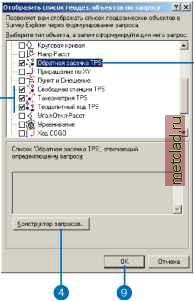 
|